So wechseln Sie auf einfache Weise zwischen Windows 10-Benutzerkonten

In Windows 10 ist die Funktion für die schnelle Benutzerumschaltung integriert, mit der Benutzeraccounts einfach umgeschaltet werden können, ohne sich ständig abmelden zu müssen.
Wenn Sie einen gemeinsam genutzten Computer in Ihrem Haus haben, ist dies der FallEs ist eine gute Idee, ein Benutzerkonto für jede Person zu erstellen. Mit individuellen Benutzerkonten kann jede Person Ihre Dateien, Apps, Desktops und Einstellungen nach Belieben verwalten. Und es kann vorkommen, dass Sie angemeldet bleiben müssen, während eine andere Person etwas in ihrem Konto überprüft. In Windows 10 ist eine Funktion zur schnellen Benutzerumschaltung integriert, die das Ändern von Benutzerkonten erleichtert, ohne dass Sie Ihre Apps schließen und sich abmelden müssen.
Schneller Benutzerwechsel Windows 10
Die gebräuchlichste Möglichkeit, zu einem anderen Benutzer zu wechselnverwendet das Startmenü. Drücken Sie einfach die Windows-Taste und klicken Sie dann auf das Benutzersymbol auf der linken Seite. Wählen Sie dann das Benutzerkonto der anderen Person aus. Dann erscheint natürlich ihr Anmeldebildschirm und sie müssen sich mit ihren Anmeldeinformationen anmelden. Um zu Ihrem Konto zurückzukehren, können sie das gleiche Verfahren anwenden.
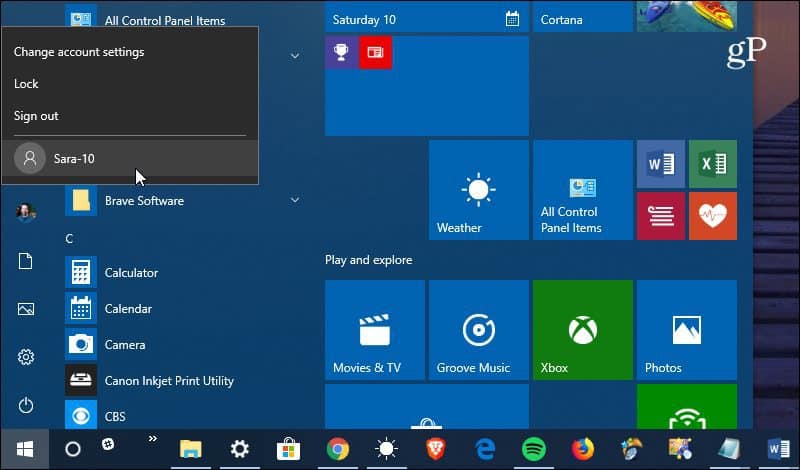
Eine andere Möglichkeit zum Wechseln von Konten ist die Verwendung der alten Tastenkombination von Alt + F4. Wenn Sie schon seit vielen Jahren Windows-Benutzer sindGenerationen, von denen Sie wissen, dass Tastenkürzel für das Herunterfahren von Windows 10 verwendet werden können. Tatsächlich war es eine praktische Tastenkombination für Windows 8, als es zum ersten Mal gestartet wurde. Wenn Sie sich an dieses Fiasko erinnern, als der Desktop kein Startmenü hatte (seufz) ... aber ich schweife ab. Schlagen Alt + F4 gibt Ihnen Zugang zu Energieoptionen sowie zu Benutzer wechseln.
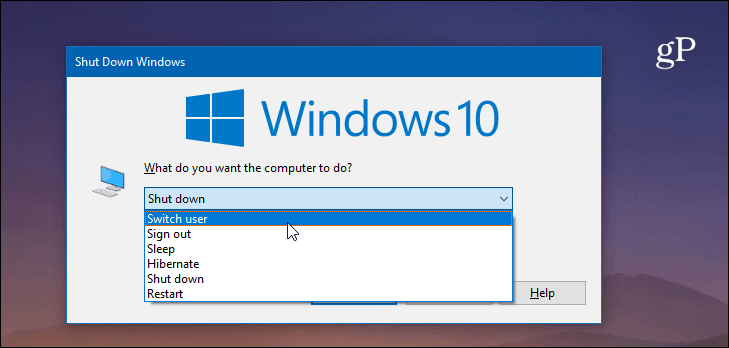
Wie bei den meisten Windows-Anwendungen gibt es mehrere Möglichkeiten, Benutzerkonten zu wechseln. Es ist also erwähnenswert, dass Sie auch verwenden können Windows-Taste + L um Ihren Computer zu sperren. Sie sehen die anderen Benutzerkonten auf dem Anmeldebildschirm und können eines dieser Konten aufrufen. Sie können die Benutzer auch vom Sicherheitsbildschirm aus wechseln, indem Sie auf klicken Strg + Alt + Löschen.
Wenn es um Benutzerkonten geht, gibt es auch eineein paar andere Dinge zu beachten. Das Konto jeder Person belastet die Ressourcen Ihres Computers. Wenn auf dem anderen Konto ein intensiver App- oder Hintergrundprozess ausgeführt wird, der beispielsweise viel RAM und CPU-Zyklen beansprucht, ist Ihre Sitzung möglicherweise langsamer. Die Funktion "Schneller Benutzerwechsel" funktioniert für Benutzer, die mit einem Microsoft-Konto oder einem lokalen Konto angemeldet sind.
Weitere Informationen zu Benutzerkonten finden Sie in unserem Handbuch zum Erstellen von Benutzerkonten und zum Verwalten von Berechtigungen unter Windows 10.










Hinterlasse einen Kommentar